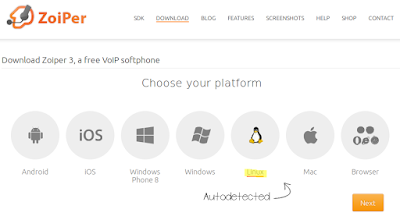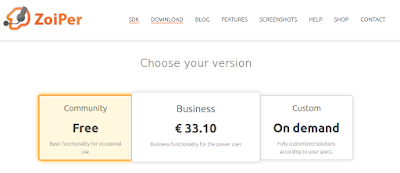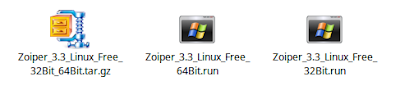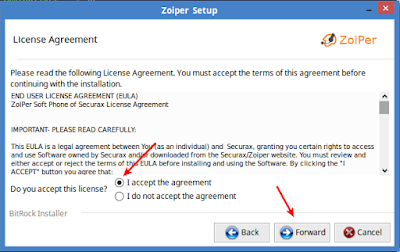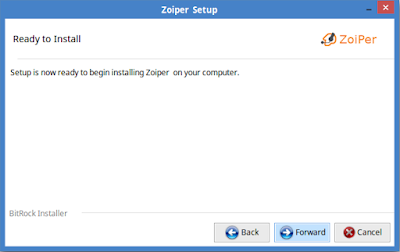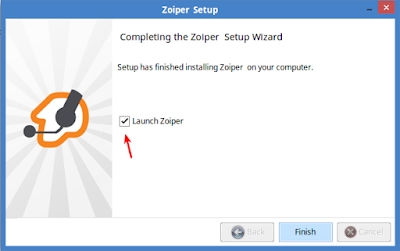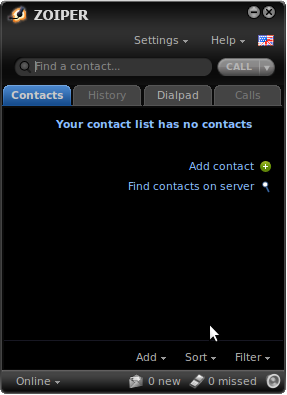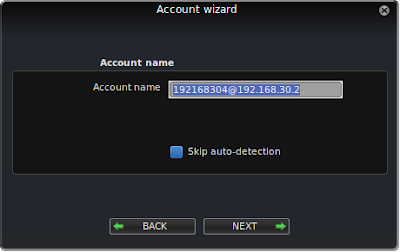Cara membuat web-site menggunakan CMS Drupal-7.39
Pengertian Drupal
Drupal adalah sebuah perangkat lunak sistem manajemen konten yang bebas dan terbuka yang di distribusikan dibawah lisensi GPL, pengembangan dan perawatannya dilakukan oleh ribuan komunitas pengguna dan pengembang di seluruh dunia. Dibuat dengan bahasa pemrograman PHP, Drupal dapat dipasang pada beberapa jenis database seperti MySQL, PostgreSQL, SQLite,MariaDB dan juga MsSQL.
Web server yang mendukung diantaranya Apache, Nginx, IIS yang berjalan pada sistem operasi Cross-platform seperti Microsoft Windows, Mac OS X, Linux dan FreeBSD. Drupal dapat diunduh secara bebas dan dapat digunakan secara bebas, sehingga memungkinkan setiap orang baik secara individu maupun komunitas untuk mempublikasi, mengatur, mengelola dan mengorganisir berbagai jenis dari isi/konten pada website. Kemampuannya tidak sekedar sebagai CMS, namun dengan modul API-nya Drupal juga dapat digunakan sebagai CMF dalam membangun aplikasi berbasis Web.
Cara menginstall Drupal pada Debian Server
1. Untuk pertama kalinya kita buka termunal kemudian masuk ke super user, setelah itu masuk ke direktory html caranya sebagai berikut:#cd /var/www/html
2. Untuk melihat isi dari direktory html kita menggunakan perintah:
#ls
3. Setelah itu masuk ke google dan klik drupal.org kemudian copy link downloadtannya aplikasi drupal-7.39, lihat gambar dibawah ini.
4. Setelah itu ketik wget kemudin spasi dan paste link downloadtan drupal lalu tekan enter, lihat gambar dibawah ini.
5. Gambar dibawah ini merupakan proses download aplikasi drupal yang kita paste linknya tadi, lihat gambar dibawah ini.
6. Klik ls untuk melihat isi dari direktori html, setelah itu lihat gambar dibawah ini ada tambahan aplikasi baru bernama drupal-7.39
7. Karena aplikasi drupalnya masi dalam file zip jadi kita harus mengextraknya dengan perintah:
# unzip drupal-7.39.zip
8. Tekan ls untuk melihat isi direktori html, lihat gambar dibawah ini ada tambahan direktory baru yang habis diextrak bernama drupal-7.39
9. Setelah itu kita masuk ke direktory drupal-7.38dengan perintah:
#cd drupal-7.39
10. Tekan ls untuk melihat isi dari direktory drupal-7.39, lihat gambar dibawah ini.
11. Kemudian tambahkan script di bawah ini:
#cp sites/default/default.settings.php sites/default/settings.php
12. Kemudian tambahkan script di bawah ini:
#chmod a+w sites/default/settings.php
13. Kemudian tambahkan script di bawah ini:
#chmod a+w sites/default/
14. Kemudian tambahkan script di bawah ini:
#cd .. untuk kembali ke direktori awal yaitu direktory html.
15. Kemudian tambahkan script di bawah ini, untuk mengganti pemilik dari sebuah file.
#chown -R www-data:www-data drupal-7.39
16. Kemudian masuk lagi kedalam direktory drupal-7.39 dengan perintah sebagai berikut:
#cd drupal-7.39
17. Kemudian tambahkan script di bawah ini, agar Pemilik memiliki hak akses baca dan tulis sedangkan orang lain hanya dapat membaca saja.
#chmod 755 sites/default/settings.php
18. Kemudian tambahkan script di bawah ini untuk mengedit aplikasi apache2:
#nano /etc/apache2/apache2.conf
19. Setelah itu cari kata AllowOverride None
20. Dibawah ini merupakan gambar yang Nonenya telah digantikkan all
23. Agar aplikasi apache2 bisa bekerja dengan baik maka kita harus merestartnya terlebih dahulu dengan perintah:
#/etc/init.d/apache2 restart
22. Setelah melewati proses diatas maka sekarang kita membuat database drupal-7.39 menggunkaan aplikasi phpMyAdmin.
23. Untuk membuat databasenya dibagian create database tulis drupal-7.39 kemudian klik Creat.
24. Jika ada pesan berarti pembuatan database drupal-7.39 kita telah berhasil, dan siap untuk digunakan.
25. Tulis di url ip/nama database misalnya 192.168.50.2/drupal-7.39 kemudian enter, untuk membuka drupal-7.39
26. Ditahap ini kita memilih instalasi profil, disinia saya memilih standard kemudian klik save and continue.
27. Di tahap choose language disini kita diminta memilih bahasa yang akan digunakan oleh drupal, disini saya memilih English lalu klik Save and continue.
28. Lihat gambar dibawah ini, gambar tersebut merupakan proses konfigurasi drupal.
29. Dibagian Database name: drupal-7.39 kemudian dibagian Database username: root dan di bagian Database password: isi password database anda
30. Ini merupakan proses penginstalan drupal, tungu hingga 100%.
31. Gambar dibawah ini merupakan proses configure site, dibagian Site name: isi nama situs web drupal anda kemudian dibagian Sites e-mail address isi alamat e-mail anda, kemudian dibagian Username, isi username untuk login ke drupal anda, kemudian di bagian password isi password untuk login ke drupal anda, untuk lebih jelasnya lihat gambar dibawah ini.
32. Gambar dibawah ini menyatakan bahwa Drupal installation complete artinya instalasi drupal telah legkap, kemudin klik Visit your new site artinya kunjungi situs baru anda.
~semoga bermanfaat~